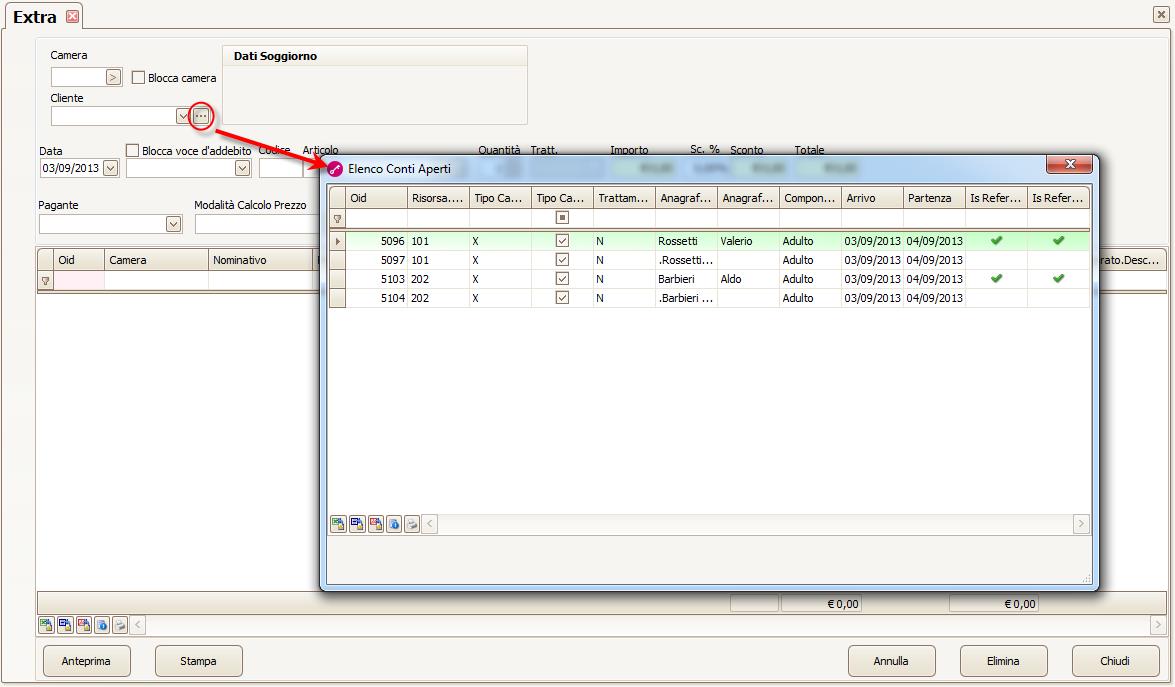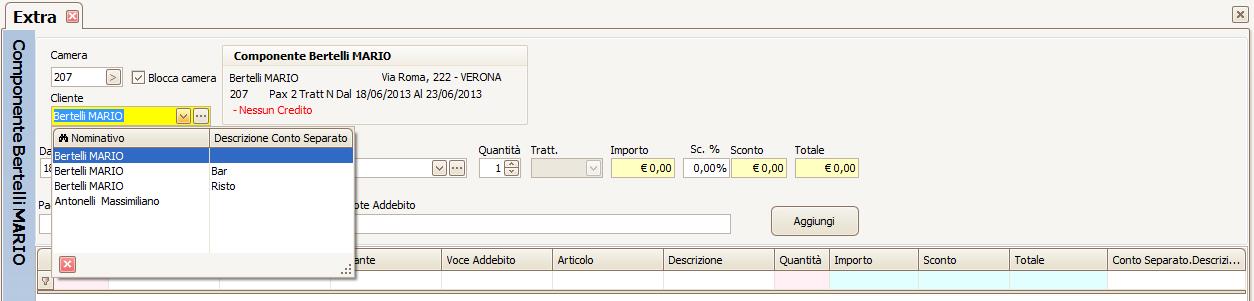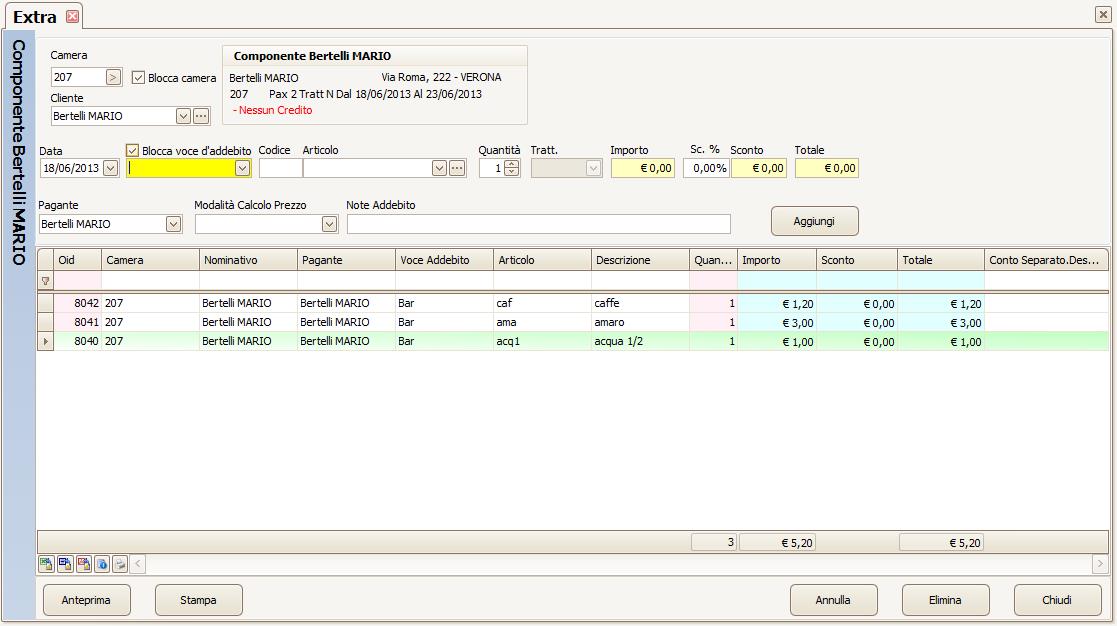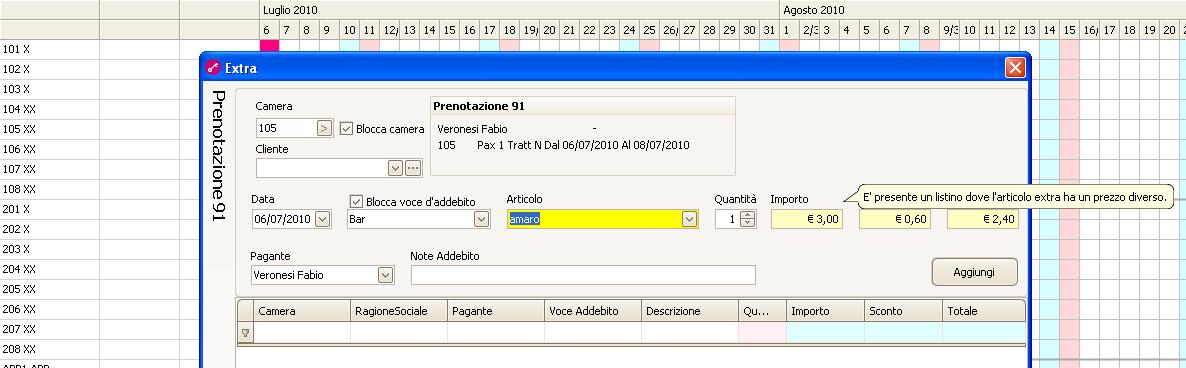EXTRA
La funzione di inserimento extra è richiamabile sia dal menù generale, sia dall’apposita icona  , che dal quadro giornaliero tramite il tasto destro del mouse (sarà attiva solo se la camera ha già avuto il check-in).
, che dal quadro giornaliero tramite il tasto destro del mouse (sarà attiva solo se la camera ha già avuto il check-in).
Arrivando dai quadri grafici, quadro giornaliero o planning, i campi camera e relativo cliente saranno già compilati, altrimenti inserire nell’apposito campo la camera. Se non si ricorda il numero di camera cliccare sul pulsante a fianco del campo cliente per ricercare i conti aperti. Se in Impostazioni – “Parametri Prenotazione” il flag “Visualizza solo referente camera nella ricerca di conti aperti” è attivo nella maschera di ricerca vengono visualizzati solo i referenti camera.
In Impostazioni – “Parametri Vari”, se il flag “Visualizza addebiti già inseriti nella maschera degli extra” è attivo, vengono visualizzati anche gli addebiti inseriti in precedenza e con il doppio click sulla riga in griglia è possibile visualizzare o modificare il dettaglio dell’extra.
Cliccando sul menù a tendina del campo cliente vengono proposti tutti i componenti appartenenti alla camera e, se presenti, i “Conti Separati” associati ai componenti, è quindi possibile inserire l’extra anche al componente a livello nominativo perché come pagante rimane quello definito in prenotazione.
Una volta selezionato un cliente procedere all’inserimento dell’extra scegliendo la voce d’addebito su cui si desidera imputare l’importo. E’ possibile anche saltare il campo Voce addebito e selezionare direttamente il campo “Articolo”.
Se in Impostazioni – “Parametri Vari” è attivo il flag “Blocca inserimento extra senza articolo”, diventa obbligatorio il campo “Articolo” in fase di inserimento.
Se in Impostazioni – “Parametri Vari” è attivo il flag “Blocca inserimento extra senza reparto”, diventa obbligatorio il campo “Reparto” in fase di inserimento.
Se in Impostazioni – “Parametri Vari” non è attivo il flag “Svuota la griglia degli addebiti inseriti al cambio prenotazione”, al cambio di camera o prenotazione la griglia viene svuotata, altrimenti mantiene la visualizzazione degli addebiti inseriti in precendeza.
Se per la suddetta voce d’addebito è stato definito un Articolo, sarà possibile richiamare l’extra specifico dal menù Articolo, in questo caso il prezzo unitario dell’extra sarà già compilato nel box importo; altrimenti inserire manualmente il prezzo. Se si vogliono addebitare più extra dello stesso tipo variare il box Quantità, nel box Totale viene calcolato il totale dell'addebito (Importo unitario x quantità). Nel campo sconto è possibile indicare un valore che viene poi considerato nel calcolo del campo Totale.
Se in prenotazione è presente un Listino con Articoli Extra caricati nell’apposita scheda, in fase di inserimento Extra, inserendo l’articolo extra specifico, viene visualizzato un messaggio e viene proposto l’eventuale sconto o prezzo caricato nel Listino.
Nel campo “Pagante” viene proposto quello predefinito in base alle impostazioni di prenotazione, ma tramite il menù a tendina è possibile selezionare un diverso pagante; come paganti vengono proposti i componenti di prenotazione e l’eventuale agenzia/azienda impostata in prenotazione.
Si possono salvare delle note per ogni inserimento (per casi particolari o eventuali promemoria), tali note verranno visualizzate in Distinta nella funzione Visualizza.
Tramite il pulsante Aggiungi l’extra viene inserito nel conto camera e sarà immediatamente visibile in distinta, con Annulla invece si annulla l’inserimento in corso (prima quindi di averlo salvato con Aggiungi) e si svuota la maschera.
Sia con Aggiungi che con Annulla la maschera viene “pulita” ed è pronta per ricevere un altro inserimento sia sulla stessa camera che su un’altra. Con Chiudi viene chiusa la maschera extra.
Man mano che vengono eseguiti gli inserimenti, quest’ultimi vengono riportati nell’elenco sottostante.
Se si desidera inserire più extra sulla stessa camera è possibile fissare quest’ultima tramite l’apposito flag Blocca Camera, in modo da non dover digitare il numero di camera o il cliente per ogni extra da immettere. Per svuotare il campo camera e passare ad un altro cliente disattivare il Blocca Camera e premere Annulla.
Il pulsante “>” a fianco del campo camera permette di passare da un conto ad un altro per l’immissione in sequenza degli extra su più camere. Tale funzione è abilitata con il flag Blocca camera vistato.
Se si desidera inserire la stessa voce di addebito su più camere senza doverla selezionare nuovamente per ogni inserimento selezionare il flag Blocca voce d’addebito.
Dal menù a tendina del campo “Modalità Calcolo Prezzo”, selezionando “Tassa”, l’importo dell’extra viene conteggiato come se fosse una tassa di soggiorno.
Tramite i pulsanti Anteprima e Stampa è possibile ottenere rispettivamente l’anteprima a video e il report degli Extra, mentre il pulsante Elimina permette di cancellare eventuali extra inseriti erroneamente senza necessariamente utilizzare la voce “Reset/Modifica addebiti” presente in Utilità. È possibile disabilitare il pulsante “Elimina” disattivando il flag “Extra – Elimina” presente in Configurazione – “Permessi”.